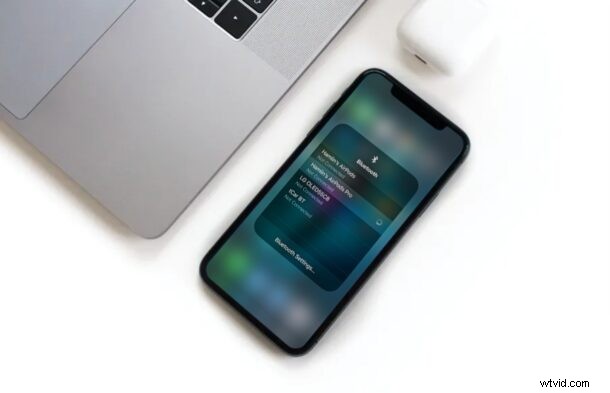
Vytvoření připojení Bluetooth k periferním zařízením a dalším zařízením z vašeho iPhonu nebo iPadu je z velké části poměrně jednoduchý a přímočarý postup, ale někdy můžete narazit na problémy související s připojením.
Ve vzácných případech se může stát, že se vám nepodaří úspěšně spárovat nebo připojit příslušenství Bluetooth k vašemu iOS zařízení, nebo můžete mít problémy, které vám brání funkci dokonce zapnout. To může být způsobeno různými důvody, od problémů s firmwarem až po vadné připojení Bluetooth. Naštěstí je to ve většině situací docela snadné diagnostikovat a vyřešit.
Pokud jste jedním z těch nešťastných uživatelů iOS, kteří nemohou zajistit správné fungování Bluetooth, nezoufejte. V tomto článku vás provedeme nezbytnými kroky k rychlému řešení a opravě možných problémů s připojením Bluetooth, na které můžete na svém iPhonu a iPadu narazit.
Jak odstranit a opravit Bluetooth na iPhone a iPad
Bez ohledu na to, jaké zařízení iOS právě používáte, můžete použít tyto základní metody odstraňování problémů, kdykoli budete čelit problémům s připojením.
1. Ujistěte se, že je vaše zařízení Bluetooth připojeno
Ačkoli by se již spárované příslušenství Bluetooth mělo automaticky připojit k vašemu zařízení, někdy se připojení nepodaří navázat a může být vyžadováno ruční připojení. Chcete-li zkontrolovat, zda je vaše zařízení skutečně připojeno, jednoduše přejděte do Nastavení -> Bluetooth a zjistěte, zda je zařízení, které se pokoušíte použít, „Připojeno“, jak je znázorněno níže.
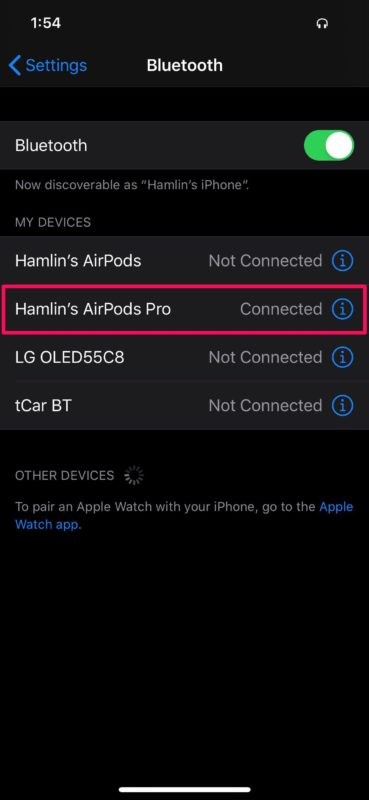
2. Vypnout a zapnout Bluetooth
Chápeme, že tento krok může znít hloupě, ale mohou se vyskytnout drobné softwarové chyby, které lze snadno vyřešit vypnutím určitých funkcí a jejich opětovným zapnutím v systému iOS. Přejděte do Nastavení -> Bluetooth a pomocí přepínače tuto funkci deaktivujte a znovu povolte.
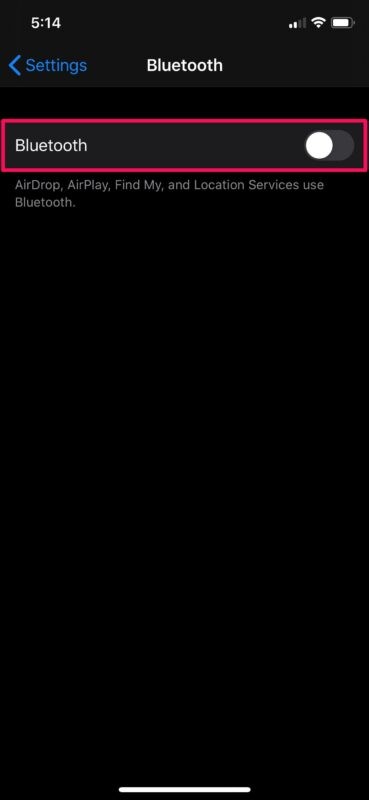
3. Odpojit a znovu připojit k zařízení Bluetooth
Problémy s bezdrátovým připojením lze normálně vyřešit jednoduchým odpojením a opětovným připojením zařízení. Naštěstí se stisknutím tlačítka odpojíte od všech zařízení Bluetooth, se kterými jste se dříve spárovali. Přejděte do Ovládacího centra v systému iOS a klepněte na přepínač Bluetooth, dokud nebude šedý, jak je znázorněno níže.

4. Zapomeňte a znovu spárujte své zařízení Bluetooth
Pokud vidíte, že je vaše zařízení Bluetooth připojeno a stále nefunguje správně, nebo prostě přestalo fungovat najednou, je docela velká šance, že problém, kterému čelíte, je způsoben vadným připojením. Ve většině případů by to mělo vyřešit zrušení párování a oprava zařízení Bluetooth.
- Ve svém iPhonu nebo iPadu přejděte do Nastavení -> Bluetooth a klepněte na ikonu „i“ umístěnou hned vedle zařízení Bluetooth, ke kterému se pokoušíte připojit.
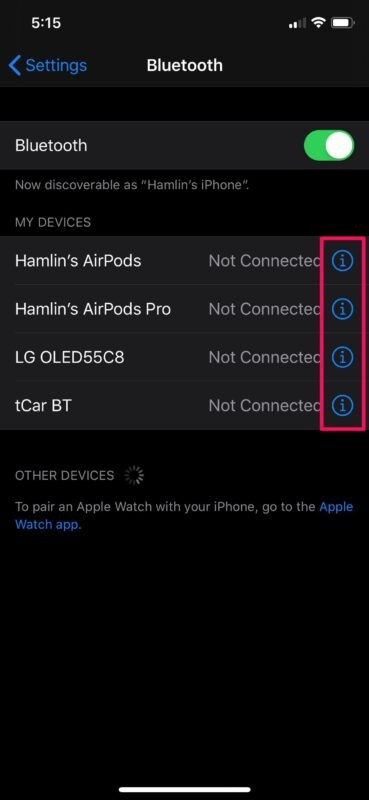
- Nyní klepnutím na „Zapomenout toto zařízení“ zrušte spárování. Jakmile budete hotovi, můžete pokračovat a znovu spárovat zařízení Bluetooth a zjistit, zda funguje.
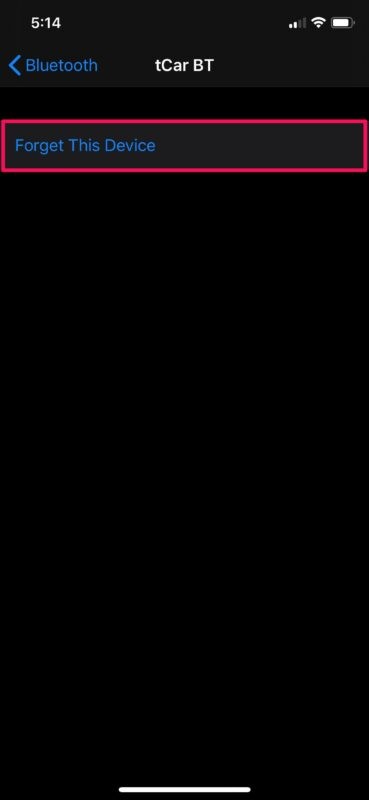
5. Zkontrolujte aktualizace softwaru
Některé verze firmwaru iOS mohou mít Bluetooth a další problémy s bezdrátovým připojením. To se pravděpodobně stane, pokud používáte veřejnou nebo vývojářskou beta verzi iOS, ale Apple obvykle vydává opravu hotfix s další aktualizací. Ujistěte se tedy, že je vaše zařízení aktualizováno na nejnovější verzi iOS tak, že přejdete do Nastavení -> Obecné -> Aktualizace softwaru. Pokud máte čekající aktualizaci, budete zde upozorněni a můžete klepnutím na „Instalovat nyní“ zahájit proces aktualizace.
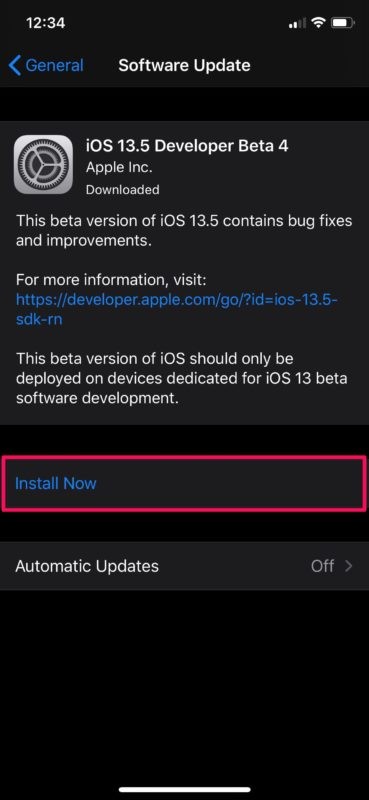
6. Obnovit nastavení sítě
Ještě to nevzdávej. Běžné problémy se sítí s vaším iPhonem nebo iPadem mohou být také pravděpodobně důvodem, proč se vám nedaří připojit jedno ze svých zařízení Bluetooth. To však lze snadno vyřešit resetováním nastavení sítě. Pamatujte, že po resetování těchto nastavení ztratíte svá uložená připojení Bluetooth, sítě Wi-Fi a hesla. Chcete-li to provést, přejděte na svém iOS zařízení do Nastavení -> Obecné -> Obnovit -> Obnovit nastavení sítě.
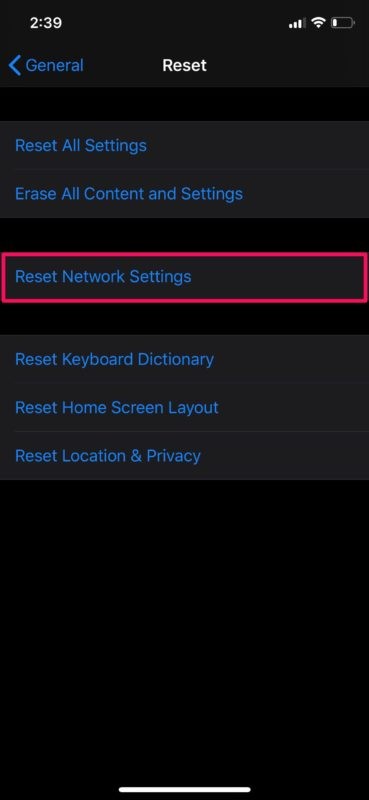
7. Vynutit restart zařízení iOS
Poslední věc, kterou byste chtěli vyzkoušet, je restartování iPhonu nebo iPadu vypnutím a opětovným zapnutím. Ani to však není konec cesty. Můžete také vynutit restart zařízení, což se liší od běžného restartu. Pokud používáte zařízení iOS s fyzickým domovským tlačítkem, lze to provést jednoduše současným podržením tlačítka napájení a tlačítka Home, dokud na obrazovce neuvidíte logo Apple. Pokud však používáte novější iPhone nebo iPad s Face ID, budete muset nejprve kliknout na tlačítko pro zvýšení hlasitosti, poté na tlačítko pro snížení hlasitosti a poté podržet boční / vypínač, dokud neuvidíte logo Apple.
Pokud žádná z výše uvedených metod řešení problémů nefungovala ve váš prospěch, je docela velká šance, že problém je v zařízení Bluetooth, ke kterému se pokoušíte připojit, a ne ve vašem samotném iPhone. Pro začátek můžete zkontrolovat, zda je v zařízení Bluetooth dostatek energie, aby správně fungovalo. Hledejte na příslušenství Bluetooth jakékoli známky fyzického poškození, protože problémy související s hardwarem po fyzickém poškození jsou docela běžné.
Fyzické poškození a poškození vodou se týká i vašeho iPhonu a iPadu, proto své zařízení řádně zkontrolujte.
V případě všech problémů souvisejících s hardwarem vašeho zařízení iOS se obraťte na oficiální podporu společnosti Apple, která vám poskytne další pomoc.
Doufáme, že se vám podařilo znovu zprovoznit Bluetooth na vašem iPhonu a iPadu. Která z metod odstraňování problémů, o kterých jsme zde hovořili, pro vás fungovala? Pokud ne, kontaktovali jste podporu Apple se žádostí o pomoc s problémy souvisejícími s hardwarem? Podělte se o své cenné zkušenosti v sekci komentářů níže.
